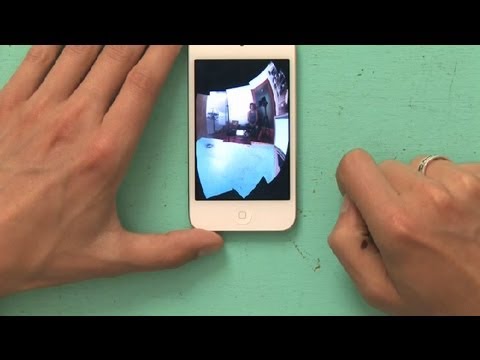WikiHow ini mengajarkan anda bagaimana untuk membalas mesej langsung di Slack di komputer.
Langkah-langkah
Kaedah 1 dari 2: Membalas Mesej Langsung

Langkah 1. Buka Slack
Anda boleh melakukannya dengan menavigasi ke URL pasukan anda dalam penyemak imbas web. Atau, jika anda mempunyai aplikasi desktop, klik di folder Aplikasi (macOS) atau menu Windows (Windows).

Langkah 2. Pilih mesej
Mesej anda muncul di bawah tajuk "Mesej Langsung" di lajur kiri. Mengklik nama pengguna akan membuka perbualan dengan pengguna tersebut.

Langkah 3. Taipkan mesej
Untuk mula menaip, klik kotak di bahagian bawah skrin yang bertuliskan "Pesan @ nama pengguna."

Langkah 4. Tekan ↵ Enter atau ⏎ Pulangan.
Mesej anda akan muncul dalam perbualan.
Kaedah 2 dari 2: Membalas di Saluran

Langkah 1. Buka Slack
Anda boleh melakukannya dengan menavigasi ke URL pasukan anda dalam penyemak imbas web. Atau, jika anda mempunyai aplikasi desktop, klik di folder Aplikasi (macOS) atau menu Windows (Windows).

Langkah 2. Pilih saluran
Saluran muncul di lajur kiri di bawah tajuk "Saluran".

Langkah 3. Arahkan tetikus anda ke atas mesej
Empat ikon akan muncul di sebelah kanan atas.

Langkah 4. Klik ikon gelembung sembang
Ini adalah ikon kedua berturut-turut. Ini akan meluaskan ruang Threads di sebelah kanan tetingkap. Thread adalah cara mudah untuk melakukan perbincangan sampingan di Slack tanpa mengambil alih saluran.

Langkah 5. Taipkan jawapan anda
Anda akan melihat kawasan menaip berhampiran bahagian bawah lajur Threads.
Sekiranya anda ingin pengguna ini menerima pesanan langsung yang berisi respons anda, centang kotak di sebelah "Kirim juga sebagai pesan langsung."

Langkah 6. Klik Hantar
Mesej anda sekarang akan muncul di utas.
Soal Jawab Komuniti
Cari Tambah Soalan Baru Tanya Soalan 200 aksara yang tersisa Sertakan alamat e-mel anda untuk mendapatkan mesej ketika soalan ini dijawab. Hantar